Conserte as Suas Fotos Corrompidas de Forma Fácil e Eficiente
Você está pronto para fotografar, editar, gerenciar ou compartilhar, mas está enfrentando problemas indesejados com as suas imagens? Se a resposta for sim, então, não hesite em clicar em 'Verificar Já' para ver a ferramenta ideal para consertar fotos corrompidas.
Desenvolvido pelo Google, o Fotos é um app popular para iOS e Android que nos permite gerenciar as nossas fotos, compartilhá-las e até mesmo fazer pequenas edições nelas. Como o Google Fotos é amplamente utilizado para sincronizar, efetuar backup e restaurar as nossas fotos em diversos dispositivos, ele pode ajudar a manter as suas fotos seguras. Embora, às vezes, as pessoas tenham dificuldade em restaurar sas uas imagens ou m salvar fotos seletivas do Google Fotos. Mas não se preocupe - nesta publicação, eu irei informar como você pode consertar o Google Fotos para que ele salve fotos no seu dispositivo de forma fácil.
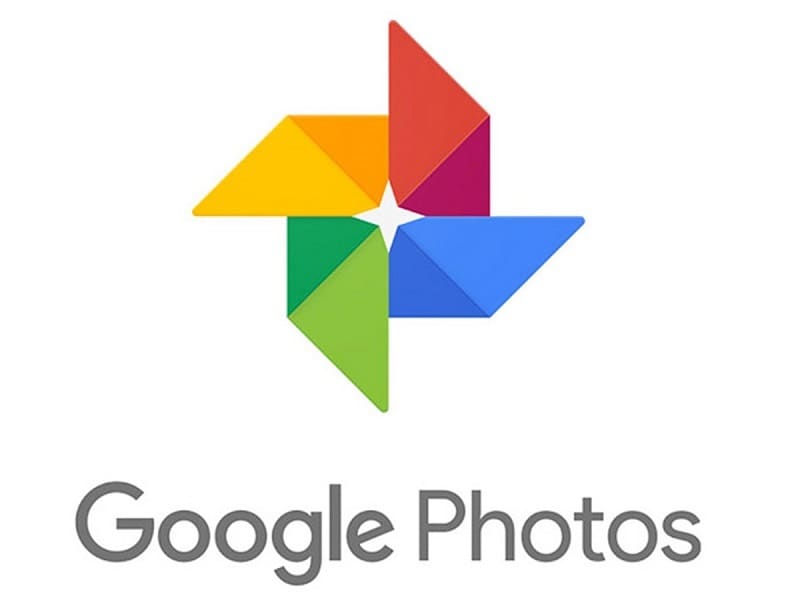
Parte 1: Possíveis Motivos para as Fotos Não Estarem Sendo Salvas através do Google Fotos
Idealmente, antes de você resolver o Google Fotos não salvando no seu Dispositivo, tente entender o problema, e o que pode ter causado isso em primeiro lugar.
Método Errado: Há imensas pessoas que acham o processo de salvar fotos do Google Fotos complicado. É possível que você esteja tirando uma captura de tela ou sincronizando um backup existente em vez de salvar fotos individuais.
Problemas de Conexão: Para baixar qualquer foto do Google Fotos, o seu dispositivo deve estar conectado a uma conexão estável com a Internet. Caso contrário, você não poderá baixar nada do Google Fotos.
Erro de Armazenamento: É desnecessário dizer que se você está baixando demasiadas fotos do app, então deve hvaer espaço livre suficiente no seu dispositivo.
Problemas no App: Muitas vezes, as pessoas deparam-se com estes problemas se o app Google Fotos estiver corrompido, tiver demasiados dados de cache, ou se não tiver sido atualizado há algum tempo.
Outros Problemas: Pode haver imensos outros motivos relacionados com a sincronização do backup do Google, permissões de apps, bloqueio de conteúdo de terceiros, e assim por diante.
Parte 2: Consertar o Google Fotos Não Estar Salvando no Dispositivo com 9 Soluções
Como você pode ver, este problema do Google Fotos pode acontecer devido a inúmeras razões. Portanto, se você desejar consertar o Google Fotos não salvando no seu dispositivo, então considere seguir estas soluções:
Solução 1: Verificar a Conexão da Internet do seu Dispositivo
Se o seu dispositivo iOS ou Android não estiver conectado a uma conexão estável com a Internet, então, você não poderá baixar nada do Google Fotos. Portanto, antes de tomar qualquer medida drástica, basta verificar a conexão de rede do seu celular.
Você também pode ir às suas Configurações > Rede & Internet e certificar-se de que está conectado a uma rede WiFi estável, ou de que os seus dados móveis estão ativados. Você também pode solucionar qualquer problema, esquecer uma rede ou conectar-se novamente a ela a partir daqui.

Solução 2: Reiniciar o seu Dispositivo iOS ou Android
Caso haja um pequeno problema com o seu smartphone (como as suas fotos não estarem sendo salvas com o Google Fotos), então você pode corrigi-lo reiniciando-o. Isto porque reiniciar o seu dispositivo irá redefinir o seu ciclo de energia que pode corrigir automaticamente vários problemas com ele.
Para consertar o Google Fotos não Estar Salvando no seu Dispositivo, você pode simplesmente pressionar por muito tempo a tecla de Ligar na lateral. À medida que as opções de Energia surgem, você pode simplesmente optar por reiniciar o seu dispositivo.
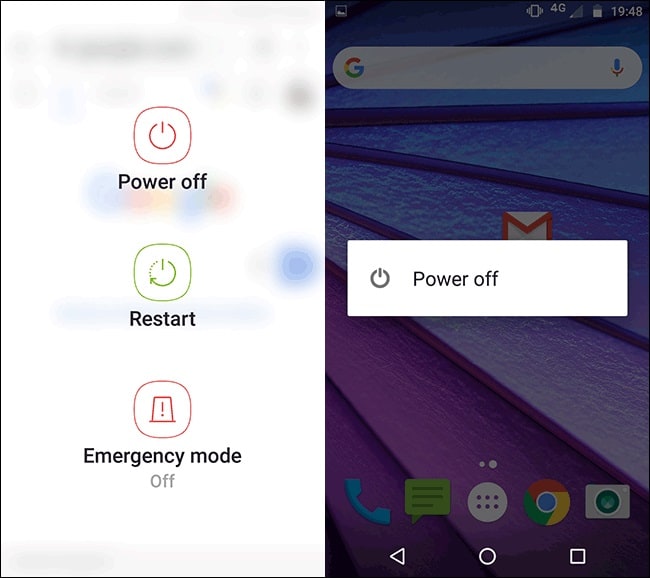
Observe que a opção de reiniciar um dispositivo pode variar dum modelo para outro. Além disso, para dispositivos iOS, basta desligá-los, aguardar um pouco e ligá-los novamente.
Solução 3: Certifique-se de Que Está Baixando Fotos Corretamente
Mesmo que o Google Fotos tenha uma interface amigável, há imensas pessoas acham difícil baixar de qualquer imagem dele. Idealmente, você pode simplesmente abrir o app Google Fotos e verificar as imagens sincronizadas no seu aparelho. CTal cmo você abriria uma imagem, você pode simplesmente tocar no ícone de três pontos do topo.

Agora, a partir das opções facultadas, basta tocar no botão "Salvar no Dispositivo" para baixar a foto. Caso a foto já exista no seu smartphone, então você receberá um botão "Excluir do Dispositivo" em seu lugar.
Solução 4: Verificar o Local Correto das Fotos no seu Dispositivo
Às vezes, mesmo após baixar qualquer foto do Google Fotos, há imensas pessoas que parecem não a conseguir localizar. Isto porque o Google Fotos continua mudando o local real onde as nossas imagens baixadas são salvas.
Em todos os novos dispositivos, o Google Fotos mantém uma pasta dedicada (que é conhecida como Restaurados) que você pode acessar a partir da Galeria do seu celular. Ademais, você também pode verificar as fotos salvas na pasta "Downloads" do seu dispositivo.

Para facilitar as coisas para você, o Google Fotos disponibiliza uma opção de Pasta do Dispositivo que você pode acessar a partir das suas configurações. Aqui, você pode verificar a pasta exata onde as suas fotos baixadas estão sendo salvas e também pode gerenciar a sua biblioteca.
Solução 5: Atualizar ou Reinstalar o App Google Fotos
Conforme listei acima, esta questão comum do Google Fotos também pode acontecer devido a um app corrompido. A forma mais fácil de corrigir o problema do não funcionamento do Google Fotos é atualizando ou reinstalando o app.
Para fazer isso, você pode simplesmente ir para a página App/Play Store do Google Fotos e simplesmente tocar no botão "Atualizar". Você também pode tocar no ícone de três pontos acima da interface do app para ativar o seu recurso de atualização automática.
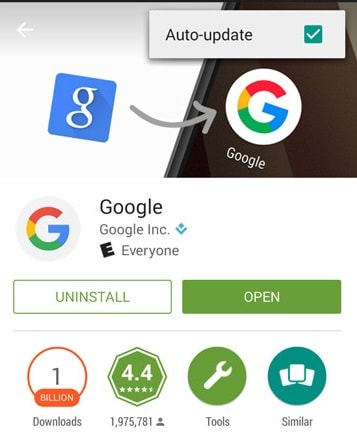
Alternativamente, você pode optar por desinstalar o Google Fotos do seu dispositivo. Depois disso, você pode reiniciar o seu celular e visitar a página do Google Store no App/Play Store para o instalar novamente.
Solução 6: Limpe Todos os Dados de Cache do Google Fotos
Além disso, se o Google Fotos acumulou muitos dados de cache, então ele também pode funcionar mal e causar esses problemas. Assim, você pode consertar o Google Fotos sem problemas de funcionamento, limpando o seu conteúdo de cache.
Você pode fazer isso visitando as Configurações > Apps do seu celular e selecionar "Google Fotos" da lista dos apps instalados. Agora, vá para as Configurações de armazenamento do Google Fotos e escolha limpar o seu cache ou quaisquer dados indesejados.

Solução 7: Dar Permissões Relevantes ao Google Fotos
Digamos que você não deu permissões relevantes ao Google Fotos para acessar o armazenamento do seu dispositivo. Neste caso, mesmo após salvar algo no Google Fotos, isso não pode ser salvo no seu dispositivo.
No entanto, você pode facilmente corrigir o Google Fotos sem problemas de funcionamento, indo às suas Configurações > Apps. A partir daqui, selecione Google Fotos > Gerenciar Permissões, e certifique-se de que concedeu permissão ao app para acessar o armazenamento do dispositivo.

Solução 8: Certificar-se de que Tem Espaço Suficiente no seu Celular
Se o seu dispositivo estiver funcionando com pouco armazenamento e não conseguir acomodar as fotos baixadas, então, você encontrará um problema como este. Portanto, antes de baixar algo do Google Fotos, certifique-se de que haja espaço suficiente disponível no armazenamento do seu celular.
Você pode simplesmente ir até Configurações > Armazenamento para verificar o espaço disponível e também pode saber o que foi acumulado no seu armazenamento.
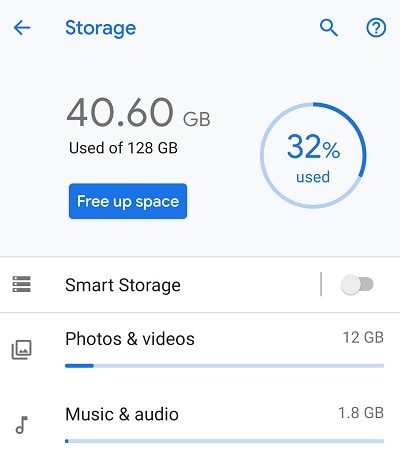
Se desejar, você pode mais tarde apagar algo do seu dispositivo e criar espaço suficiente para os dados do Google Fotos.
Solução 9: Explorar os Álbuns Compartilhados no Google Fotos
Finalmente, há momentos em que as pessoas não conseguem localizar nenhum álbum da sua conta no Google Fotos.
Além de todos os álbuns do armazenamento do seu dispositivo, você também deve verificar a aba "Compartilhamento" do painel inferior. Aqui, você pode visualizar todos os álbuns que são compartilhados com você no Google Fotos. Você pode navegar pelas fotos compartilhadas, selecioná-las e tocar no ícone de transferência para as salvar.

Seguindo estas soluções, você pode facilmente consertar o Google Fotos não estar salvando no seu dispositivo de diferentes maneiras.
Parte 3: Dicas Úteis para Gerir e Consertar as Suas Fotos
Além de salvar as suas fotos do Google Fotos, você também pode implementar as seguintes sugestões para gerenciar e corrigir as suas imagens.
Dica 1: Consertar as suas Fotos Danificadas ou Corrompidas com uma Ferramenta Dedicada
As chances são de que ao baixar ou transferir as suas fotos, elas possam ser danificadas ou corrompidas. Para as consertar, você pode usar uma ferramenta fiável de reparação de fotos como o Wondershare Repairit. O app consegue consertar as suas fotos danificadas em todos os tipos de cenários e tem dois modos de reparação dedicados.
Você pode efetuar o processamento em série carregando várias fotos e reparando-as ao mesmo tempo no Repairit. O app é conhecido por produzir resultados positivos e também permite que você pré-visualize as suas fotos com antecedência.
Passo 1: Transferir e Carregar as suas Fotos
No início, você pode simplesmente transferir as suas fotos para o seu computador e instalar o Wondershare Repairit no mesmo. No seu início vá para o recurso "Transferir Foto" e simplesmente carregue as suas fotos corrompidas.

Em seguida, você terá uma pré-visualização das fotos carregadas para que você possa iniciar prontamente o processo de reparação.

Passo 2: Reparar as suas Fotos Corrompidas e Visualizar o Resultado
Quando você clicar no botão "Reparar", o app primeiro realizará um Reparo Rápido e o informará assim que o processo esteja concluído.
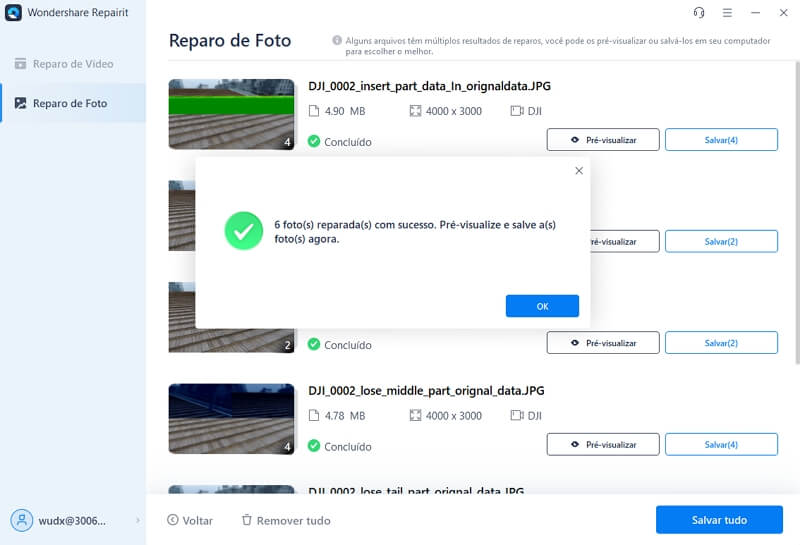
Você pode simplesmente clicar no botão "Pré-visualizar" ou na miniatura da imagem para obter uma visão completa da foto e verificar se ela foi corrigida ou não.
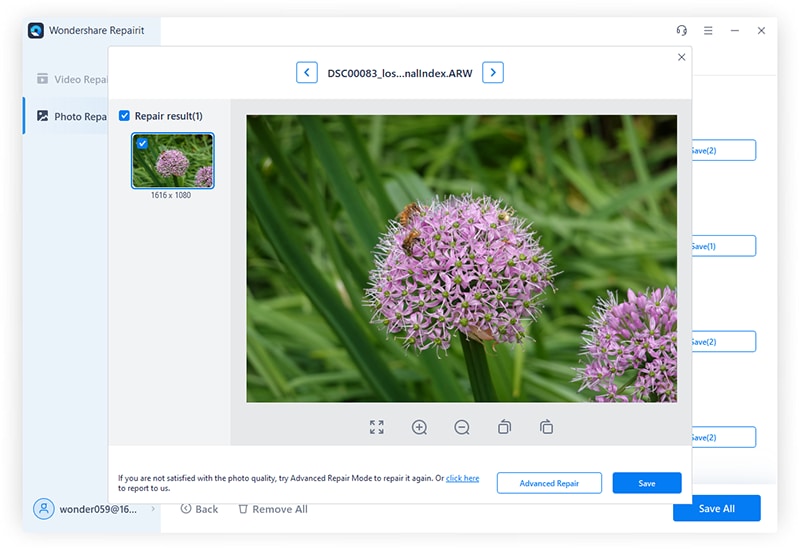
Caso haja um problema mais grave com as suas fotos, então, você será notificado por Repairit. Agora, você pode realizar um "Reparo Avançado" clicando na sua opção dedicada a partir da parte inferior.
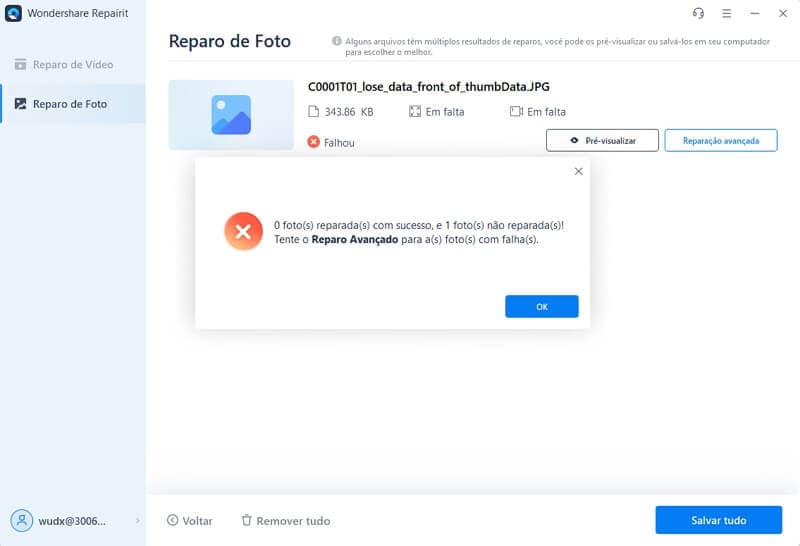
Observe que o processo de Reparo Avançado demorará mais tempo, e você terá de primeiro carregar uma imagem de amostra (imagem tirada no mesmo dispositivo e do mesmo formato que a imagem corrompida). Finalmente, o app irá notificá-lo quando o processo de Reparo Avançado estiver concluído, permitindo que você pré-visualize os seus resultados.
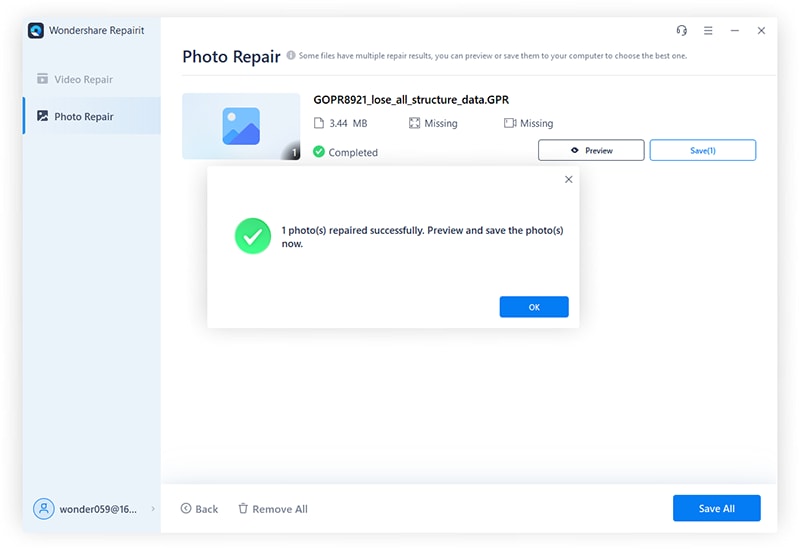
Passo 3: Exportar as suas Fotos Reparadas para o Computador
E já está! Após verificar uma pré-visualização das suas fotos, você pode simplesmente selecionar as imagens que deseja exportar. Basta clicar no botão "Salvar" na parte inferior e selecionar um local onde as suas fotos reparadas serão salvas.

Leitura adicionar:
Aqui estão alguns artigos para lhe ajudar.
1. Reparar Fotos Danificadas.
2. Reparar Fotos de Baixa Resolução.
3. Marcador JPEG Inválido.
Dica 2: Ter um Backup das suas Fotos
Além de sincronizar os seus dados em vários dispositivos, o Google também pode ajudar você a manter um backup das suas fotos. Se você quiser manter as suas fotos seguras, basta ir a Configurações > Sistema > Backup. A partir daqui, você pode escolher fazer o backup das suas fotos no Google Drive da conta conectada.
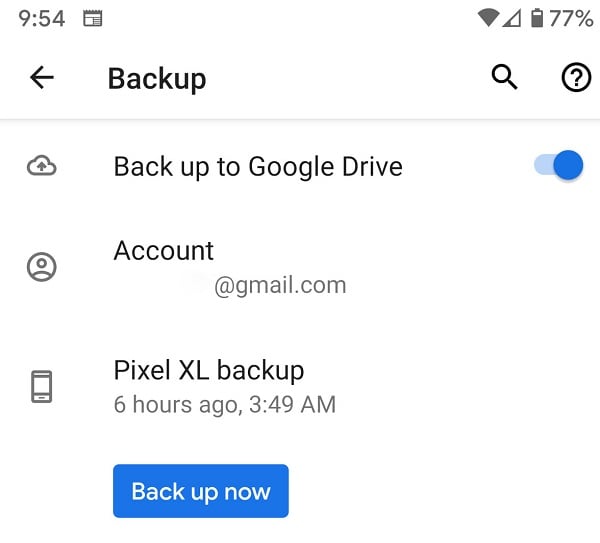
Além disso, você também pode usar qualquer outra plataforma baseada em nuvem (como Box ou Dropbox) para efetuar backup das suas fotos.
Dica 3: Transferir as suas Fotos com Cuidado
Há muitos usuários de smartphones que acabam corrompendo as suas fotos enquanto as transferem para o seu sistema ou qualquer outro dispositivo. Portanto, para evitar isso, você deve usar apenas um app confiável de transferência de fotos. Por exemplo, você pode simplesmente usar o app de gerenciamento de desktop do seu smartphone (como o Samsung Sync ou iCloud) para transferir as suas fotos e evitar conectar o seu dispositivo a qualquer sistema não confiável (como um computador público).
Considerações Finais
E é tudo da nossa parte! Tenho a certeza de que este guia ajudou você a consertar o Google Fotos sem nenhum problema. Para sua conveniência, eu listei todos os tipos de soluções que você pode implementar para salvar qualquer imagem do Google Fotos no armazenamento do seu dispositivo. Embora, se durante a transferência das suas fotos, elas tiverem sido corrompidas, então, pode ser usada uma ferramenta como o Wondershare Repairit para as consertar imediatamente.
Perguntas Frequentes
-
Onde estão as imagens do Google Fotos no meu dispositivo?
Quando você salva alguma foto do Google Fotos no seu dispositivo, na maior parte das vezes ela é armazenada numa pasta dedicada "Restaurado" ou "Downloads" que você pode acessar através da Galeria do seu celular. -
Como posso salvar todas as fotos do Google Fotos no armazenamento do meu celular?
Você pode simplesmente selecionar várias fotos, tocar no ícone de três pontos, e escolher salvá-las no armazenamento do dispositivo. A partir de agora, o Google não permite salvar todas as fotos armazenadas de uma só vez ou baixar um álbum inteiro.
-
Por que as minhas fotos do google estão no meu celular e não no meu computador?
As suas fotos podem não estar sincronizadas corretamente, ou podem estar armazenadas apenas localmente no armazenamento do dispositivo. Você pode simplesmente sincronizar as suas fotos com a sua conta Google e visitar o site do Google Fotos para as acessar no seu computador.


